604 wifi FONCTIONS WIFI et Internet Supplément du manuel d'utilisation de l'ARCHOS 504/604 Version 1.2 Pour télécharger la dernière version de ce manuel, rendez-vous sur www.archos.com/manuals. Ce manuel détaille les fonctions WiFi et Internet de votre appareil ARCHOS 604 WiFi. Le mode d'emploi des autres fonctions de l'appareil se trouve dans le manuel d'utilisation de l'ARCHOS 504/604. Toutes les informations contenues dans ce manuel étaient correctes au moment de la publication. Cependant, comme nos ingénieurs mettent à jour et améliorent constamment nos produits, le logiciel de votre appareil peut présenter de petites différences d’apparence ou de fonctionnalité par rapport à ce manuel. 604 wifi MANUEL V1.2 Table des MATIÈRES > p. Table des matières Introduction.....................................................................................................................................3 Description de l'interface de l'ARCHOS 604 wiiFi. . . . . . . . . . . . . . . . . . . . . . . . . . . . . 3 Utilisation de l'écran tactile. . . . . . . . . . . . . . . . . . . . . . . . . . . . . . . . . . . . . . . . . . . . . . 3 1.Connexion à un réseau WiFi..........................................................................................5 1.1procédure de connexion wifi. . . . . . . . . . . . . . . . . . . . . . . . . . . . . . . . . . . . . . . . . . . 5 1.2configuration du réseau WiFi. . . . . . . . . . . . . . . . . . . . . . . . . . . . . . . . . . . . . . . . . . . 6 1.3 Parcourir le contenu d'autres ordinateurs du réseau. . . . . . . . . . . . . . . . . . . 8 2. Naviguer sur Internet avec Opera.................................................................................................................10 2.1lancer Opera . . . . . . . . . . . . . . . . . . . . . . . . . . . . . . . . . . . . . . . . . . . . . . . . . . . . . . . . 10 2.2 utiliser Opera. . . . . . . . . . . . . . . . . . . . . . . . . . . . . . . . . . . . . . . . . . . . . . . . . . . . . . . . 10 3. serveur de fichiers sans fil.......................................................................................13 3.1 réglages du serveur de fichiers. . . . . . . . . . . . . . . . . . . . . . . . . . . . . . . . . . . . . . . 13 Caractéristiques techniques...........................................................................................15 604 wifi MANUEL V1.2 Introduction > p. Introduction Description de l'interface de l'ARCHOS 604 wiiFi L'écran d'accueil de l'ARCHOS 604 WiFi possède une icône de plus par rapport à celui de l'ARCHOS 604 : celle du navigateur Internet Opera™. Voir la section : Naviguer sur Internet avec Opera. Il comporte également un élément de menu supplémentaire : Enable WiFi (Activer le WiFi) . Voir la section : Connexion à un réseau WiFi. Utilisation de l'écran tactile Votre ARCHOS 604 WIFI est doté d'un écran tactile. La plupart des zones de l'écran réagissent lorsque vous les touchez à l'aide du stylet fourni ou de votre doigt. Vous trouverez ci-dessous une description des principales zones de l'écran tactile ainsi que quelques conseils d'utilisation. Zones de l'écran tactile Barre d’état • Lorsqu'une croix apparaît à l'extrémité droite de la barre d'état, vous pouvez la toucher pour fermer l'écran actif. • Cela revient à appuyer sur le bouton . Onglets • Vous pouvez toucher l'icône de l'onglet ( ) pour basculer entre les différents écrans disponibles. Cela revient à appuyer sur le bouton . • Vous pouvez aussi directement toucher un des onglets pour accéder à l'écran correspondant. 604 wifi MANUEL V1.2 Introduction > p. Menu • Vous pouvez toucher le mot MENU en bas à droite de l'écran ou l'une des icônes directement. Les éléments de menu disponibles apparaîtront alors. • Cela revient à appuyer sur le bouton MENU. • Vous pouvez ensuite toucher un élément ou son icône pour le sélectionner. Sélection des icônes, ouverture des fichiers, etc. • Sur l'écran d'accueil ou le menu réglages, vous pouvez directement toucher une icône pour la sélectionner. Touchez-la à nouveau pour lancer l'application associée. Cette opération revient à sélectionner l'icône avec le pavé de navigation et à appuyer sur OK. • Dans une fenêtre du navigateur, l'ARCLibrary, le mur de photos (etc...), vous pouvez lancer un fichier, une chanson ou une vidéo simplement en tapotant deux fois dessus. Autres fonctionnalités de l'écran tactile • Lorsque vous regardez une vidéo ou écoutez de la musique, vous pouvez toucher la barre de progression pour atteindre directement le passage voulu. Vous pouvez aussi faire glisser le curseur de la barre à un autre endroit précis de la vidéo ou de la chanson. • De la même manière, lorsqu'un écran présente une barre de volume, vous pouvez déplacer le curseur afin de définir votre réglage. • Dans le navigateur de fichiers Archos, vous pouvez faire monter ou descendre l'ascenseur. • Dans la visionneuse de PDF et le navigateur Internet Opera™, vous pouvez faire défiler la page vers le haut et le bas en touchant l'écran et en le faisant monter ou descendre (veillez cependant à ne pas activer un lien en cliquant dessus !). Précautions d’emploi Afin de conserver votre écran tactile en bon état et d'éviter d'endommager sa surface, veillez à n'utiliser que le stylet fourni ou votre doigt. 604 wifi MANUEL V1.2 Connexion à un réseau WiFi > p. 1.Connexion à un réseau WiFi Votre ARCHOS 604 WIFI peut se connecter à différents réseaux sans fil pour vous permettre de surfer sur Internet et de partager des fichiers avec d'autres appareils ARCHOS ou par exemple, des ordinateurs. 1.1 procédure de connexion wifi ACTIVER l'interface WiFi À partir de l'écran d'accueil, appuyez sur MENU et sélectionnez l'élément Enable WiFi (Activer le WiFi) . Votre appareil se mettra à la recherche des réseaux WiFi disponibles. • La première fois que vous utilisez votre appareil, il se peut que vous obteniez le message “No configured networks found” ("Aucun réseau configuré n'a été détecté"). Sélectionnez ‘View available networks’(Afficher les réseaux disponibles) et appuyez sur OK. La liste des réseaux disponibles sera affichée. • Si votre appareil ARCHOS détecte des réseaux que vous avez déjà utilisés et configurés, il se connectera automatiquement à l'un d'eux. • Si vous obtenez le message “Could not connect to any network” (Impossible de se connecter à un réseau), sélectionnez ‘View available networks’ (Afficher les réseaux disponibles) et appuyez sur OK. La liste des réseaux disponibles sera affichée. Une fois que vous êtes connecté à un réseau WiFi, l'icône de la barre d'état (WiFi non connecté) se transformera en (WiFi connecté). Aucune icône n'apparaît dans la barre d'état lorsque l'interface WiFi n'est pas activée. LISTE DES RÉSEAUX DISPONIBLES La liste des réseaux disponibles affiche tous les réseaux sans fil à portée de votre appareil. Pour la mettre à jour, sélectionnez l'élément ‘Scan for networks’ (Actualiser la liste des réseaux). 604 wifi MANUEL V1.2 Connexion à un réseau WiFi > p. Dans cette liste, chaque réseau sera accompagné des informations suivantes : nom du réseau (SSID) s'il est communiqué (si le SSID n'est pas communiqué, vous serez invité à le saisir dans l'écran de configuration suivant) État de la configuration : Type de clé d'authentification requis : réseau configuré Réseau ouvert Clé WPA réseau non configuré Clé WEP Clé WPA2 Cette icône apparaîtra si vous êtes actuellement connecté à ce réseau puissance du signal canal utilisé par le réseau type de réseau (Infrastructure ou Ad Hoc) (les réseaux Ad Hoc ne sont pas encore pris en charge) Pour sélectionner un réseau et commencer la procédure de connexion, touchez du doigt celui auquel vous souhaitez vous connecter (votre réseau domestique sans fil ou un hotspot gratuit) ou sélectionnez-le à l'aide des flèches / et appuyez sur OK. Vous serez directement conduit à l'écran de configuration de ce réseau où vous devrez saisir des informations permettant de configurer votre accès. 1.2 configuration du réseau WiFi Afin de se connecter à un réseau sans fil, l'ARCHOS 604 WIFI a besoin de certaines informations clés à son sujet. Votre appareil récupèrera automatiquement certaines des donées nécessaires. Vous pouvez saisir les informations complémentaires manuellement dans l'écran de configuration du réseau, comme illustré dans les sections suivantes. Vous remarquerez que votre appareil mémorise les informations de connexion saisies pour ce réseau afin de pouvoir l'utiliser à nouveau et s'y connecter automatiquement lorsqu'il est à sa portée. 604 wifi MANUEL V1.2 Connexion à un réseau WiFi > p. RÉSEAUX OUVERTS Les réseaux ouverts ne requièrent aucune clé d'authentification. Si la fonction de configuration automatique (DHCP) du réseau est activée, touchez simplement le bouton ‘Connect’ (Connecter) et votre ARCHOS 604 WiFi se connectera au réseau, à condition bien sûr que le signal soit suffisamment puissant. Si le réseau doit être configuré manuellement, appuyez sur le bouton pour sélectionner le réglage ‘Manual’ (Manuel) du paramètre 'Configuration’. D'autres paramètres apparaîtront : les informations requises sont disponibles auprès de l'administrateur du réseau. Dès que vous avez fini de saisir toutes les informations, touchez le bouton ‘Connect’ (Connecter) et votre ARCHOS 604 WiFi se connectera au réseau, à condition bien sûr que le signal soit suffisamment puissant. RÉSEAUX PROTÉGÉS (WEP, WPA ou CLÉ WPA2) La connexion aux réseaux cryptés requiert une clé d'authentification. Le type de clé (WEP, WPA ou WPA2) sera automatiquement détecté par votre appareil. les informations requises sont disponibles auprès de l'administrateur du réseau. 604 wifi MANUEL V1.2 Connexion à un réseau WiFi > p. Vous devrez préciser les paramètres suivants : • Authentification : (pour les réseaux WEP uniquement) la méthode d'authentification du réseau peut être basée sur un ‘Open system (default)’ (Système ouvert (par défaut)) ou une ‘Shared key’ (Clé partagée). • Key length (Longueur de la clé) : (pour les réseaux WEP uniquement) la clé d'authentification peut comporter 10 (64 bits) ou 26 caractères (128 bits) (caractères hexadécimaux). • Key (Clé) : saisissez la clé d'authentification. Vous serez conduit au clavier virtuel : Dès que vous avez saisi la clé, tapez sur OK. • Configuration : elle peut être réglée sur ‘Automatic (DHCP)’ (Automatique [DHCP]) ou ‘Manual’ (Manuelle). - Si elle est automatique, inutile de saisir d'autres informations. Touchez simplement le bouton ‘Connect’ (Connecter) et votre ARCHOS 604 WiFi se connectera au réseau, à condition bien sûr que le signal soit suffisamment puissant. - Si vous devez absolument configurer le réseau manuellement, sélectionnez le réglage ‘Manual’ (Manuel). D'autres paramètres apparaîtront : les informations requises sont disponibles auprès de l'administrateur du réseau. Dès que vous avez fini de saisir toutes les informations, touchez le bouton ‘Connect’ (Connecter) et votre ARCHOS 604 WiFi se connectera au réseau, à condition bien sûr que le signal soit suffisamment puissant. 1.3Parcourir le contenu d'autres ordinateurs du réseau Lorsque vous êtes connecté à un réseau Windows®, vous pouvez parcourir les répertoires partagés des autres ordinateurs du réseau à l'aide du navigateur de fichiers Archos. À partir de l'écran d'accueil, sélectionnez l'icône Navigateur. Une fois dans le navigateur, cliquez sur ‘Network’ (Réseau). Votre appareil se mettra à la recherche d'autres ordinateurs du réseau Windows® pour que vous puissiez en consulter les contenus partagés. 604 wifi MANUEL V1.2 Connexion à un réseau WiFi > p. Si l'interface WiFi n'est pas active ou si vous n'êtes pas connecté à un réseau, l'appareil se mettra à la recherche de réseaux disponibles et se connectera à un réseau connu ou affichera une liste de ceux disponibles pour que vous puissiez vous connecter à l'un d'eux. À l'aide du double explorateur Archos, vous pourrez transférer des fichiers d'un ordinateur sur votre appareil ou, inversement, de votre appareil dans un répertoire partagé d'un ordinateur autorisant les utilisateurs réseau à en modifier les fichiers (cf. le chapitre Copier des fichiers et répertoires dans le manuel d'utilisation de l'ARCHOS 604). 604 wifi MANUEL V1.2 Naviguer sur Internet avec Opera™ > p. 10 2.Naviguer sur Internet avec Opera Votre ARCHOS 604 WIFI est doté d'un navigateur Internet Opera™ conçu sur mesure. Opera™ vous permet de consulter des sites Internet, lire vos emails, télécharger du contenu etc. 2.1 lancer Opera À partir de l'écran d'accueil, sélectionnez l'icône Opera™ et appuyez sur OK ou touchez directement l'icône. • Si vous êtes déjà connecté à un réseau, le navigateur Opera™ s'ouvrira simplement et vous pourrez commencer à naviguer sur Internet. • Si l'interface WiFi n'est pas active ou si vous n'êtes pas connecté à un réseau, l'appareil se mettra à la recherche de réseaux disponibles et se connectera à un réseau connu ou affichera une liste de ceux disponibles pour que vous puissiez vous connecter à l'un d'eux. • Remarque : tous les réseaux sans fil n'offrent pas un accès à Internet. Certains types de configuration WiFi ne relient que des ordinateurs entre eux, sans établir de connexion à Internet. 2.2 utiliser Opera Vous pouvez utiliser le navigateur Internet Opera™ pour lire les messages de votre Webmail, visionner des sites Internet, télécharger des documents à partir d'Internet, etc. Le navigateur Internet Opera™ propose également une “navigation par onglets”. Vous pouvez ainsi ouvrir plusieurs pages en même temps : elles apparaîtront dans la zone des onglets, en haut à gauche de l'écran. Lorsque plusieurs pages sont ouvertes, il vous suffit de toucher l'un d'eux pour accéder à la page désirée. Voir les éléments de menu du navigateur Opera™. 604 wifi MANUEL V1.2 Naviguer sur Internet avec Opera™ > p. 11 Boutons de contrôle du navigateur Opera™ Dans le navigateur Opera™, les boutons de votre ARCHOS réagiront comme suit : page suivante défilement vers le haut défilement vers la gauche défilement vers la droite page précédente défilement vers le bas fermer Opera™ valider (bouton Entrée) passer d’un onglet à l’autre afficher les éléments de menu Éléments de menu du navigateur Opera™ Zoom - Zoom In (Zoom avant) : pour grossir la page Internet active. - Zoom Out (Zoom arrière) : pour réduire la taille de la page Internet active. - Set zoom (Réglage du zoom) : pour régler directement le niveau de zoom en déplaçant un curseur. Render mode (Mode d'affichage) - pour changer le mode d'affichage de la page Internet. - Auto : pour adapter la largeur de la page Internet à celle de votre écran et vous éviter d'avoir à faire défiler la page horizontalement. - Desktop (Bureau) : pour afficher la page Internet comme sur un écran large. Le défilement vertical et horizontal est inévitable pour voir l'ensemble de la page. Navigation - Back (Retour) : pour revenir à la page parcourue précédemment. - Forward (Suivant) : pour aller à la page suivante enregistrée dans votre historique de navigation, si vous avez déjà utilisé l'option ‘Back’ (retour). 604 wifi MANUEL V1.2 Naviguer sur Internet avec Opera™ > p. 12 - Stop : pour arrêter le chargement de la page Internet. - Reload (Recharger) : pour actualiser la page Internet active. Onglet - Ajouter : pour créer un nouvel onglet vide dans la zone des onglets (en haut à gauche de l'écran). - Close (Fermer) : pour fermer l'onglet actif. Go to (Vers) - Enter URL... (Saisir l'URL) : pour saisir l'adresse d'un site Internet que vous aimeriez consulter. Touchez les lettres du clavier virtuel pour la saisir. - Search...(Recherche) : vous permet de chercher directement dans l'un des moteurs de recherche configurés. Touchez les lettres du clavier virtuel pour saisir vos mots clé. - Accueil : pour se rendre à la page d'accueil. Bookmarks (Favoris) - pour ouvrir le gestionnaire de favoris. Ici, vous pouvez organiser vos favoris, les supprimer, etc. - Sélectionnez un favori et appuyez sur OK pour ouvrir cette adresse Internet dans un nouvel onglet. - Vous pouvez aussi configurer votre page d'accueil : sélectionnez un site Internet inscrit dans les favoris et sélectionnez l'élément ‘Set as Home Page’ (Définir comme page d'accueil). - Pour revenir au navigateur Opera™ à partir de l'écran des favoris, appuyez sur . Settings (Réglages) - pour ouvrir l'écran des réglages d'Opera™. Ici, vous pouvez décider de bloquer ou non les fenêtres intempestives et vous pouvez aussi supprimer votre historique de navigation ainsi que les cookies. - Pour revenir au navigateur Opera™ à partir de l'écran des réglages d'Opera™, appuyez sur . Veuillez noter que certaines fonctions Internet nécessitant des plug-ins spéciaux, ou des contrôles ActiveX, peuvent ne pas fonctionner avec cette version spéciale d'Opera™. 604 wifi MANUEL V1.2 SERVEUR DE FICHIERS SANS FIL > p. 13 3. serveur de fichiers sans fil Votre ARCHOS 604 WiFi vous permet de partager des fichiers avec les autres ordinateurs ou appareils 604 WiFi d'un réseau. Important : veuillez vérifier la législation en vigueur dans votre pays ou juridiction pour savoir quels fichiers multimédias vous êtes en droit de partager ou copier. 3.1 réglages du serveur de fichiers • Tout d'abord, vous devez activer l'interface WiFi comme indiqué au chapitre 1.1 et vous connecter à un réseau. • Vous pouvez activer le serveur de fichiers directement en sélectionnant le menu WiFi à partir de l'écran d'accueil et en appuyant sur le bouton ‘Enable file server’ (Activer le serveur de fichiers). Pendant que le serveur de fichiers est actif, certaines fonctions de votre appareil sont désactivées • Le disque dur de votre ARCHOS 604 WiFi sera alors accessible depuis l'environnement réseau de votre ordinateur. Si vous voulez configurer votre appareil ARCHOS pour qu'il apparaisse sous un nom particulier et dans un groupe de travail précis du réseau, appuyez sur pour vous rendre dans le menu des réglages puis sélectionnez ‘File server’ (Serveur de fichiers) et appuyez sur OK. Vous verrez les paramètres suivants : • Workgroup (Groupe de travail) : saisir le nom du groupe de travail à l’aide du clavier virtuel. • Computer name (Nom de l'ordinateur) : à l'aide du clavier virtuel, saisissez le nom que vous voulez attribuer à l'ARCHOS 604 WiFi dans le réseau. Normalement, vous n'avez pas à modifier ce paramètre à moins que le groupe de travail ne compte plus d'un ARCHOS 604 WiFi. • Write access (Accès en écriture) : Activé, sur ‘On’, ce paramètre autorise d'autres ordinateurs à écrire sur le disque dur de votre ARCHOS 604 WiFi. En revanche, sur ‘Off’, il sera protégé en écriture. 604 wifi MANUEL V1.2 SERVEUR DE FICHIERS SANS FIL > p. 14 • Password (Mot de passe) : n'apparaît que si le paramètre ‘Write access’ (Accès en écriture) est activé, sur ‘On’. Saisissez le mot de passe autorisant d'autres ordinateurs à écrire sur votre disque dur. • Enable file server (Activer le serveur de fichiers) : appuyez sur ce bouton pour activer le serveur de fichiers. Remarque : certains serveurs filtrent les adresses MAC. Vous trouverez celle de votre appareil dans le menu des paramètres système. 604 wifi MANUEL V1.2 Caractéristiques techniques > p. 15 Caractéristiques techniques Ces caractéristiques concernent uniquement les fonctions WiFi. Pour découvrir les caractéristiques générales de la série ARCHOS 604, veuillez consulter le manuel d'utilisation de l'ARCHOS 504/604. AFFICHAGE : • Écran tactile TFT de 4,3 pouces au format 16/9e (480 x 272 pixels), plus de 16 millions de couleurs. CONNECTIVITÉ SANS FIL : • WiFi 802.11b/g Navigateur Internet • Opera™, version spécifique à l'ARCHOS 604 WiFi. Tous les noms de marques et de produits sont des marques déposées appartenant à leurs propriétaires respectifs. Les spécifications peuvent changer sans préavis. Erreurs ou omissions mises à part. Les images et illustrations peuvent ne pas toujours correspondre au contenu. Toutes les informations contenues dans ce guide étaient correctes au moment de la publication. COPYRIGHT ARCHOS © 2006. Tous droits réservés. ">
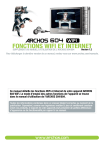
Публичная ссылка обновлена
Публичная ссылка на ваш чат обновлена.